¿Alguna vez ha querido grabar sus videoconferencias de Lifesize? La buena noticia es que Lifesize ofrece la solución Lifesize Record and Share para satisfacer las necesidades de grabar y compartir videollamadas, reuniones, conversaciones, eventos y más al instante. En este artículo, le presentaremos la guía completa para ayudarlo grabar videoconferencias de Lifesize con Lifesize Record and Share. Además, también le mostraremos una poderosa grabadora de pantalla para brindarle más opciones para capturar videoconferencias en Lifesize.

Lifesize es una solución de videoconferencia basada en la nube para crear una mejor colaboración y comunicación para el trabajo remoto y los equipos distribuidos. Viene con varias funciones, como conferencias de audio PTSN, hacer clic para llamar, análisis de conferencias, pantalla compartida, grabación de video, etc. Cuando necesite revisar la reunión para verificar más, puede usar su función Grabar y compartir que proporciona la solución de grabación, uso compartido y publicación automática con un solo clic. Con él, no hay problemas para capturar reuniones, conversaciones e ideas importantes. Puede seguir los pasos a continuación para grabar las videoconferencias importantes.


Luego, navegue a la página de grabaciones en la barra lateral izquierda. A continuación, seleccione una grabación que desee compartir y luego haga clic en el Compartir icono en la esquina inferior derecha. Al final, copie y comparta el enlace de la grabación.

Si necesita una herramienta de grabación de pantalla más profesional para satisfacer sus necesidades, puede elegir Aiseesoft Screen Recorder para obtener su grabación de alta calidad para videoconferencias en Lifesize. Con Aiseesoft Screen Recorder, puede grabar reuniones con un solo clic mientras conserva la calidad original de video y audio. También viene con un editor de video en tiempo real que hace que sea muy simple agregar anotaciones, llamadas, flechas, líneas, textos, etc. Más importante aún, no hay marca de agua con el resultado de su búsqueda. Mientras graba, incluso puede tomar capturas de pantalla con facilidad. Estamos seguros de que esta herramienta de grabación de pantalla se adaptará a sus necesidades, ya sea que trabaje con una PC o Mac.

Descargas
La mejor grabadora de pantalla de tamaño natural
100% Seguro. Sin anuncios.
100% Seguro. Sin anuncios.
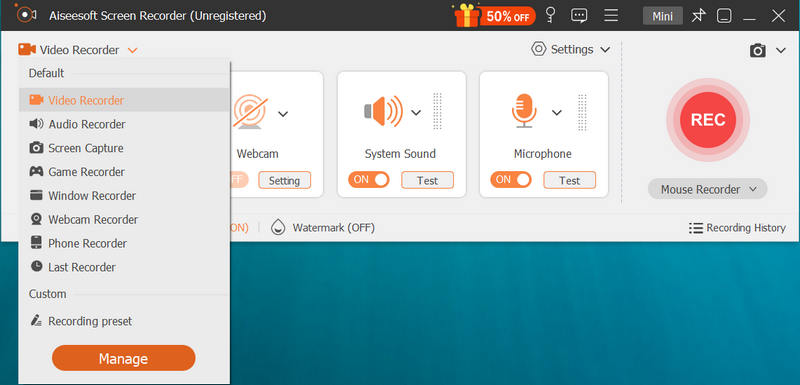
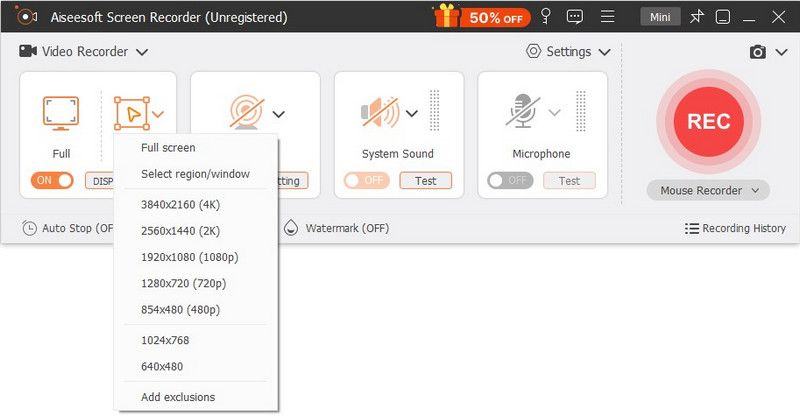


Además, puede utilizar esta herramienta para registrar Reuniones de RingCentral, guardar una reunión en ClickMeeting, y más.
¿Qué es Lifesize Record and Share?
Lifesize Record and Share es la solución de grabación, uso compartido y publicación automática. Permite a los usuarios guardar conferencias, eventos, etc. y compartirlos al instante.
¿Puedo compartir la grabación en Lifesize con otras personas?
Sí. Cuando termine de grabar, obtendrá un enlace para compartir a su cuenta de Lifesize que brinda acceso a la serie de reuniones.
¿Cuál es la mejor aplicación para grabar reuniones?
Aquí hay una revisión de las mejores aplicaciones para la grabación de reuniones: Las mejores aplicaciones de grabación de reuniones.
Conclusión
Grabar una conferencia en Lifesize es un proceso necesario que debería permitirle revisar los puntos importantes de la reunión. En cuanto a la comodidad, la función Grabar y compartir de Lifesize le permite grabar la reunión en Lifesize con facilidad. Sin embargo, no es la grabadora de pantalla profesional y no viene con las diversas opciones para editar la grabación en tiempo real. Si necesita una herramienta profesional, creo que Aiseesoft Screen Recorder es la mejor opción. Nos encantaría saber qué herramienta le gusta usar más, así que deje un comentario y háganoslo saber.
Grabar reunión
Grabadora de reuniones de Zoho Clickmeeting Grabar una conferencia Grabar reuniones de BlueJeans Grabar eventos de AnyMeeting El mejor servicio gratuito de conferencias telefónicas Grabar en Freeconferencecall Grabar reuniones y llamadas de Lync Convierta G2M a MP4 Grabar video para Google Classroom Grabar una sesión en BigBlueButton Sala de reuniones Record Robin Grabar reuniones en la misma página Grabar una videollamada o una reunión en Lifesize Grabar reunión de Amazon Chime Grabar reunión de equipos
Aiseesoft Screen Recorder es el mejor software de grabación de pantalla para capturar cualquier actividad como videos en línea, llamadas de cámara web, juegos en Windows/Mac.
100% Seguro. Sin anuncios.
100% Seguro. Sin anuncios.